
У случају да када се покрене нови прегледач Мицрософт Едге проблеми су примећени у оперативном систему Виндовс 10 (претраживач се руши, не покреће, успорава, ствара грешке итд.) који ометају нормалан рад корисника, можете покушати да ресетујете његова подешавања и тренутни статус. МС Едге у Виндовсу 10 (као ИЕ у претходним верзијама Виндовса) део је система и не може се у потпуности деинсталирати или поново инсталирати. Главни начин враћања његових перформанси је чишћење и ресетирање његових параметара и стања.
Постоје два начина за ресетовање Едге прегледача: меко (ресетовање корисничких тренутних поставки током његовог рада) и хард ресет (враћање прегледача у првобитно стање чистог система). Пре него што наставите са ресетовањем, проверите да ли је проблем са прегледачем, а не са једном одређеном веб локацију.
Важно је! Оба описана метода у потпуности ће обрисати све корисничке податке у Едге-у, укључујући обележиваче, листе омиљених веб локација, податке веб обрасца, сачуване лозинке итд. Зато прво водите рачуна да сачувате важне податке..Садржај:
- Софтверски ресет за Мицрософт Едге
- Хард ресет Едге помоћу ПоверСхелл-а
Софтверски ресет за Мицрософт Едге
Ако се прегледач и даље покреће, покушајте прво ресетирати Мицрософт Едге прво помоћу уграђених алата..
- Отворите Едге и кликните на "... "(три тачке) у горњем десном углу. У падајућем менију изаберите одељак Подешавања (Подешавања).

- У прозору за подешавања пронађите одељак Цлеар прегледавање Подаци (Избришите податке прегледача) и кликните на Изаберите шта до јасно (Изаберите шта да очистите).

- У прозору морате одабрати шта желите да избришете. Поставите потврдне оквире на свим тачкама, укључујући оне који се крију испод спојлера Покажи још (Више). Кликните на дугме Цлеар (Цлеар).

- По завршетку операције поново покрените рачунар и покрените Едге. Проверите да ли је проблем нестао. Ако не, наставите на следећи метод..
Хард ресет Едге помоћу ПоверСхелл-а
Ако претходна метода није помогла, покушајте радикалнији метод за ресетовање МС Едге-а.
Да бисте то учинили, пре свега, морате да очистите садржај директорија Ц: \ Усерс \% корисничко име%\ АппДата \ Лоцал \ пакети \ Мицрософт.МицрософтЕдге_8векиб3д8ббве који чува поставке прегледача овог корисника.
где је% усернаме% име вашег налога.
Чишћење се може обавити ручно, или (по могућности) из наредбене линије ПоверСхелл покренуто са правима администратора (Едге мора бити затворен):
Ремове-итем $ енв: лоцалаппдата \ Пакети \ Мицрософт.МицрософтЕдге_8векиб3д8ббве \ * -рецурсе -Форце 2> $ нулл
Ова наредба рекурзивно брише садржај маплаппдата \ Пакета \ Мицрософт.МицрософтЕдге_8векиб3д8ббве \ у тренутном корисничком профилу.
Затим инсталирајте задану копију прегледача из локалне меморије:
Гет-АппКСПацкаге -Наме Мицрософт.МицрософтЕдге | Фореацх Адд-АппкПацкаге -ДисаблеДевелопментМоде -Регистер "$ ($ _. ИнсталлЛоцатион) \ АппКСМанифест.кмл" -Вербосе
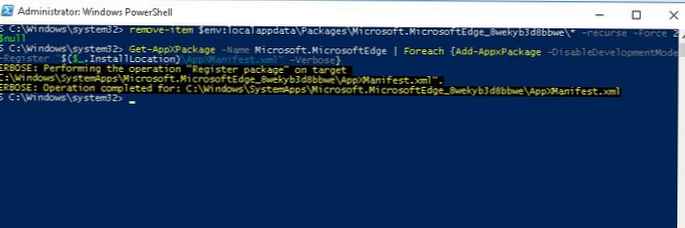
Поново покрените Виндовс 10 и тестирајте Едге.













